कैसे सिस्टम ट्रे के लिए Skype बंद करने के लिए
Skype उपयोगकर्ताओं के पास वीडियो या ऑडियो कॉल करते हुए या चैट करते हुए पूरे दिन खुला रहता है। यदि आपके पास दिन के दौरान खुले कार्यक्रमों का एक गुच्छा है, तो टास्कबार स्पेस एक प्रीमियम पर हो सकता है।
एक और झुंझलाहट जिस पर आपने गौर किया होगाजब आप Skype आइकन पर राइट-क्लिक करते हैं और Close का चयन करते हैं, तो यह आइकन को टास्कबार से नहीं हटाता है। इसे छोड़ने के बिना Skype आइकन से छुटकारा पाने का तरीका यहां बताया गया है।

Skype को सिस्टम ट्रे में न्यूनतम करें
दोनों समस्याओं को ठीक करने के लिए, आप Skype को बंद कर सकते हैंसिस्टम ट्रे में, यह अजीब है कि इसके लिए सेटिंग मेनू के एक समूह में दफन है, लेकिन आप इसे एक बार कर सकते हैं और जाने के लिए अच्छा होगा। स्काइप लॉन्च करें और पर जाएं उपकरण> विकल्प।
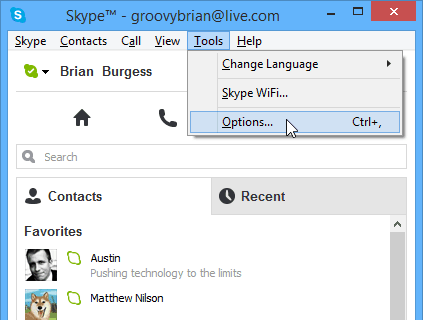
अगला दाईं ओर स्थित मेनू कॉलम से उन्नत विकल्प चुनें - यह सबसे नीचे है। फिर उन्नत सेटिंग में अनचेक करें स्काइप को टास्कबार में रखें जबकि मैं हस्ताक्षरित हूं में, फिर सेटिंग को सहेजना सुनिश्चित करें।
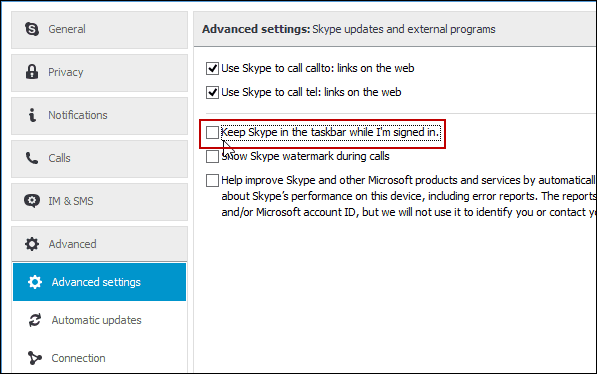
उसके बाद, आपको स्काइप विंडो (हिटिंग) को बंद करना होगा एक्स कम से कम नहीं) और यह सिस्टम के करीब होगानिचले दाईं ओर ट्रे। वह क्षेत्र जहाँ घड़ी होती है - तकनीकी रूप से अधिसूचना क्षेत्र कहा जाता है। यदि आपके पास वार्तालाप खुले हैं, तो यह अभी भी टास्कबार पर प्रदर्शित होगा, लेकिन यदि आप इसका उपयोग नहीं कर रहे हैं, तो सिस्टम ट्रे को बंद करना सुविधाजनक है, इसलिए यह रास्ते से बाहर है और आपके पास अन्य चीजों के लिए अधिक स्थान है।
छोटे टास्कबार प्रतीक
बोनस टिप: टास्कबार पर अधिक आइकन प्राप्त करने के लिए, आप उन्हें छोटा करके अधिक फिट कर सकते हैं। ऐसा करने के लिए, टास्कबार पर राइट-क्लिक करें और गुण चुनें। फिर टास्कबार टैब के तहत, जांचें छोटे टास्कबार बटन का उपयोग करें और ठीक पर क्लिक करें।
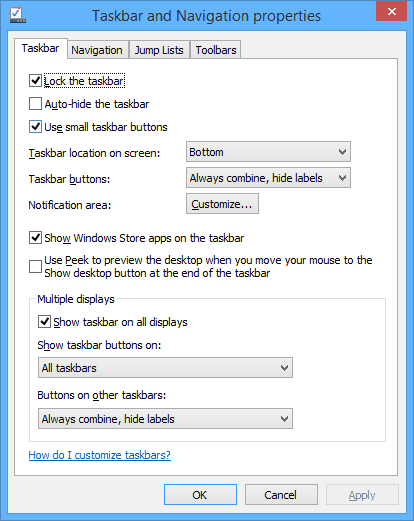
उसके बाद आप देखेंगे कि कई और आइकन फिट होंगे। यह बहुत अच्छा है, लेकिन अगर आपकी नजर कमजोर है और देखने में परेशानी हो रही है, तो यह एक विकल्प नहीं हो सकता है।
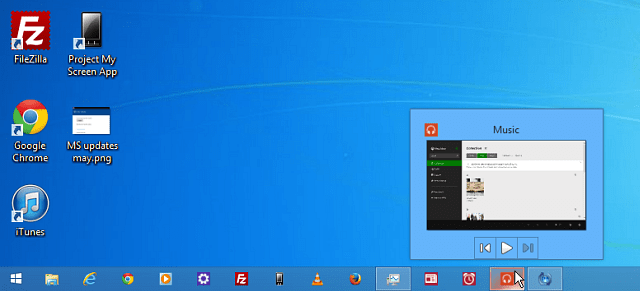
इसलिए यदि आप इन दोनों युक्तियों का पालन करते हैं, तो आप यह सुनिश्चित कर सकते हैं कि आपके पास महत्वपूर्ण कार्यक्रमों के लिए अधिक जगह है, जिन्हें आपको जल्दी से खोलने की आवश्यकता है, या जंप सूची के उपयोग की आवश्यकता है।








एक टिप्पणी छोड़ें